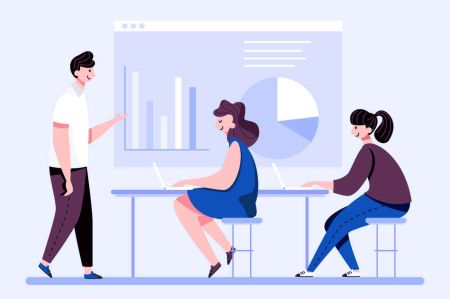Как зарегистрироваться и начать торговать на демо-счете в AvaTrade
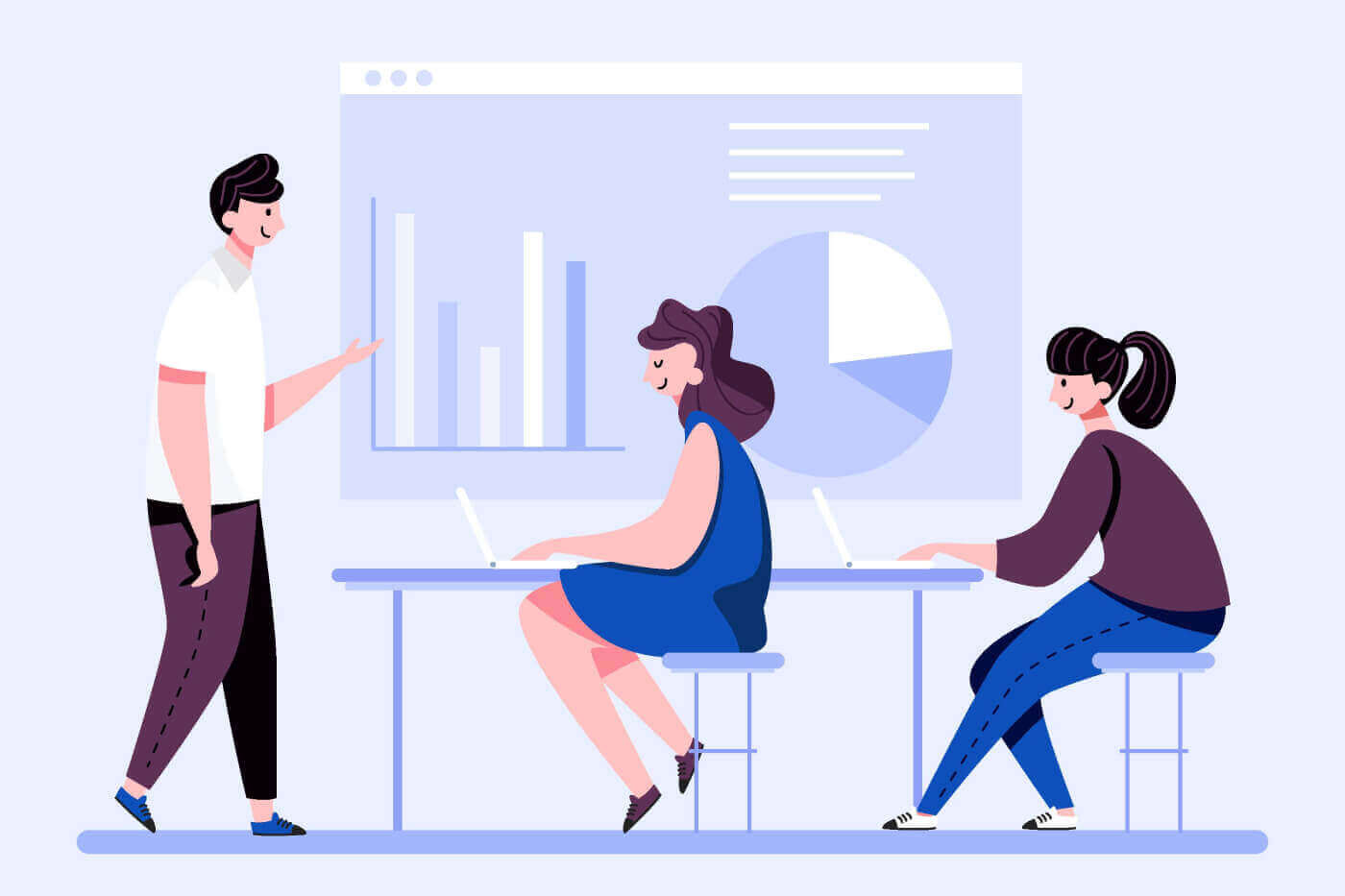
Как зарегистрировать демо-счет на AvaTrade
Как зарегистрировать демо-счет в веб-приложении AvaTrade
Как зарегистрировать аккаунт
Сначала посетите домашнюю страницу AvaTrade и нажмите кнопку «Открыть торговый счет» . 
На странице регистрации вам просто нужно сделать эти 2 простых шага, чтобы зарегистрировать учетную запись:
- Создайте электронное письмо.
- Установите надежный пароль.
Примечание . Вы также можете зарегистрироваться, используя свои учетные записи Google, Facebook и Apple .
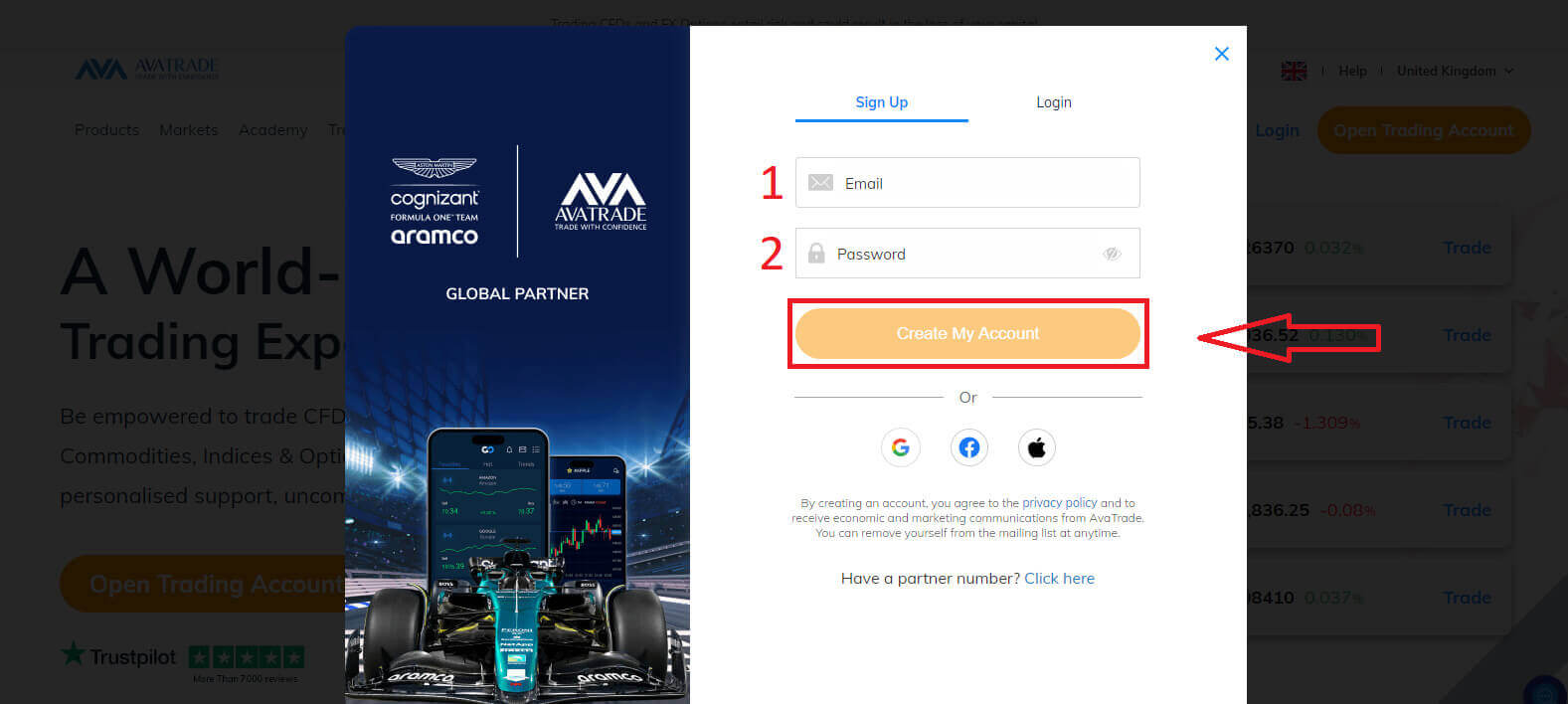
Поздравляем! Выполнив всего несколько простых шагов, вы теперь можете стать обладателем демо-счета AvaTrade.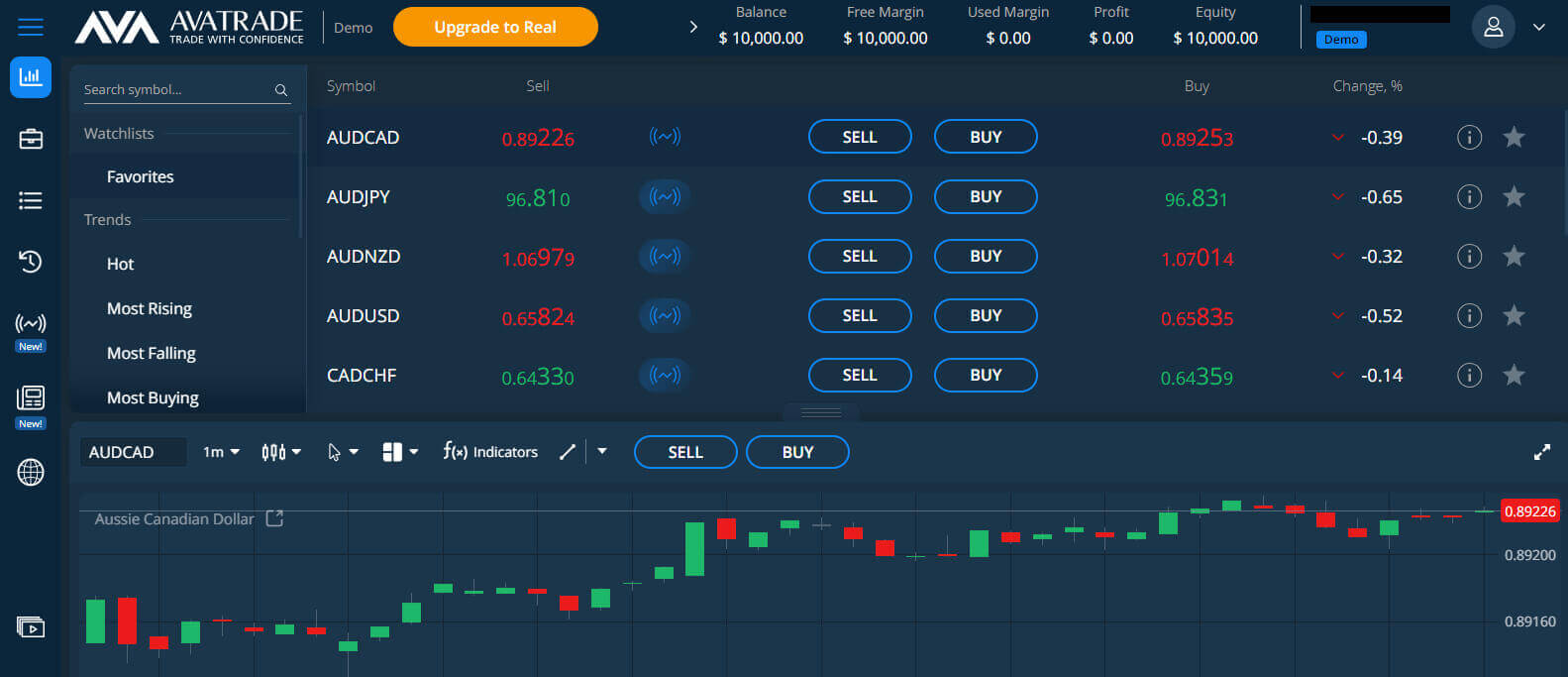
Как создать новый торговый счет
Сначала войдите в AvaTrade под своей зарегистрированной учетной записью. Затем на вкладке «Моя учетная запись» прокрутите вниз и найдите раздел «Добавить учетную запись» .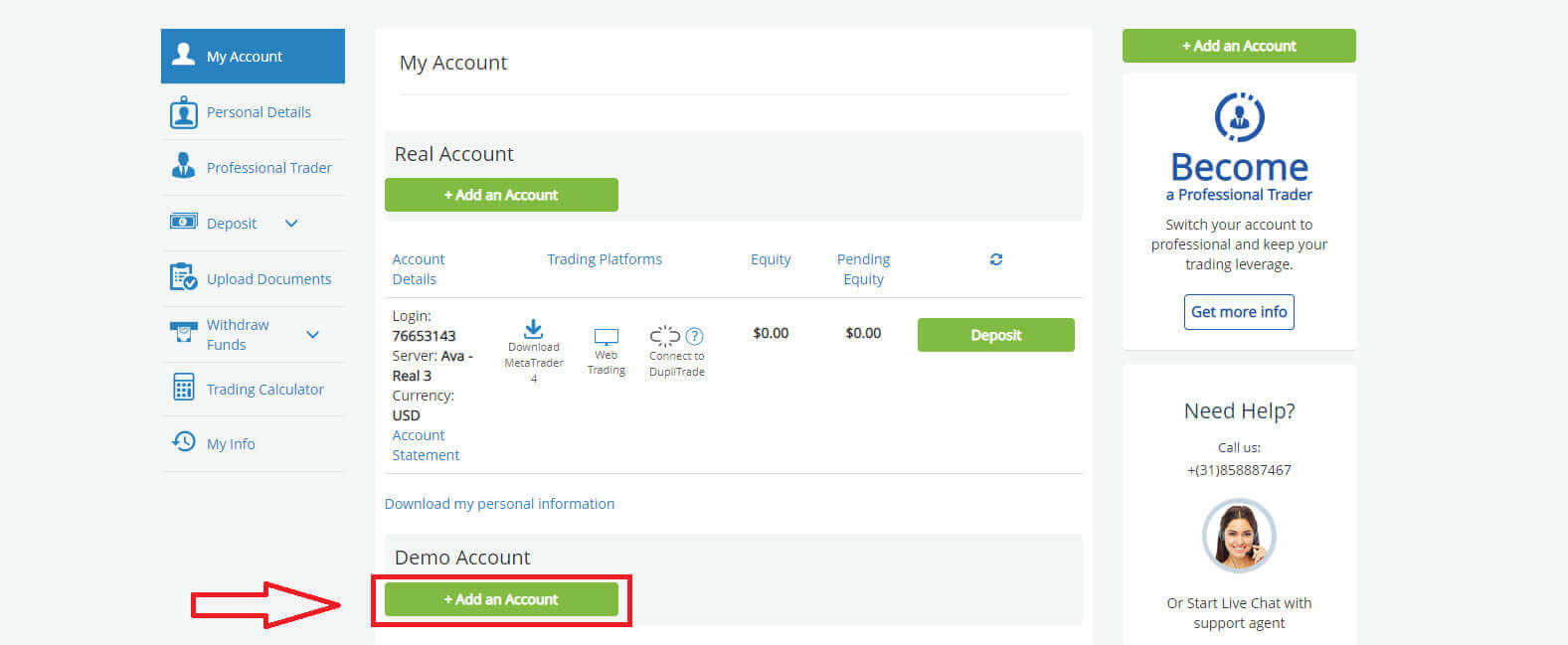
Нажмите на нее и выберите «Демо-счет».
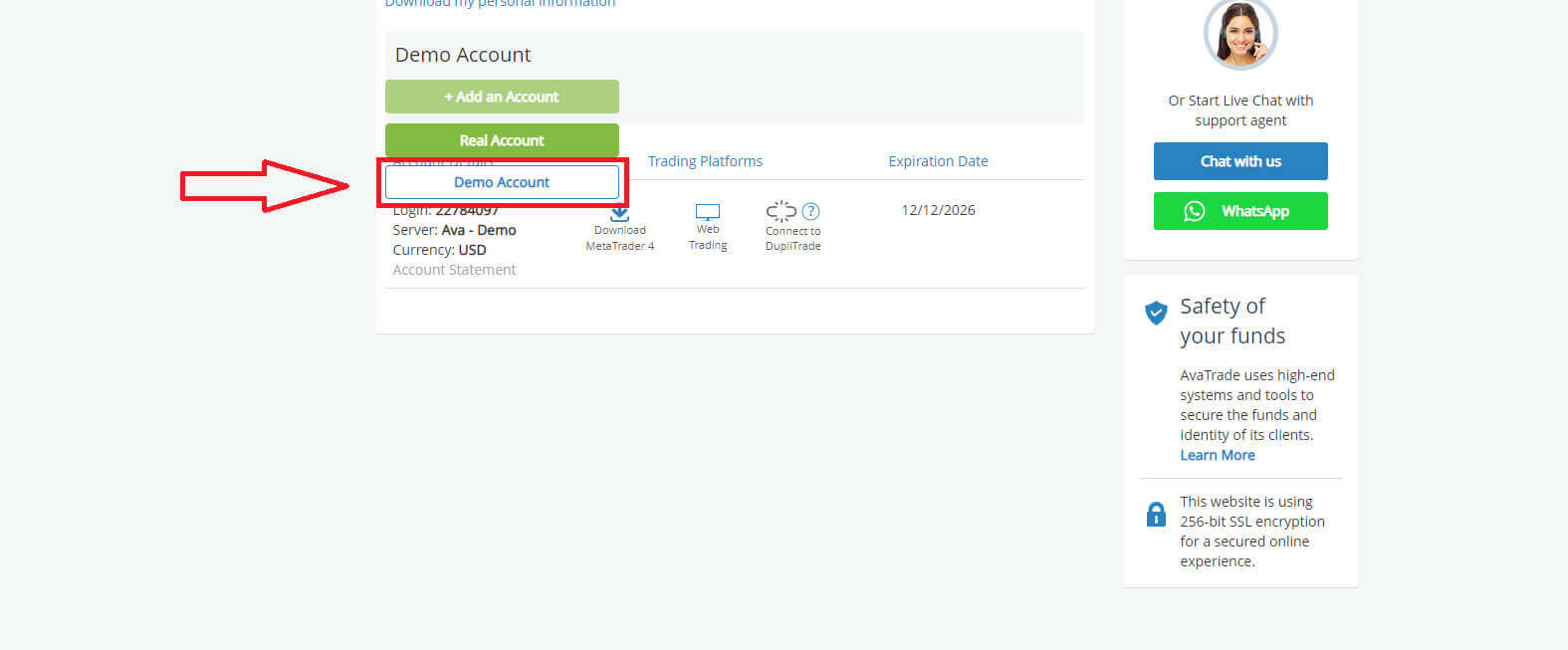
Далее вам необходимо выбрать «Торговую платформу» , а также «Базовую валюту» . Закончив, нажмите «Отправить».
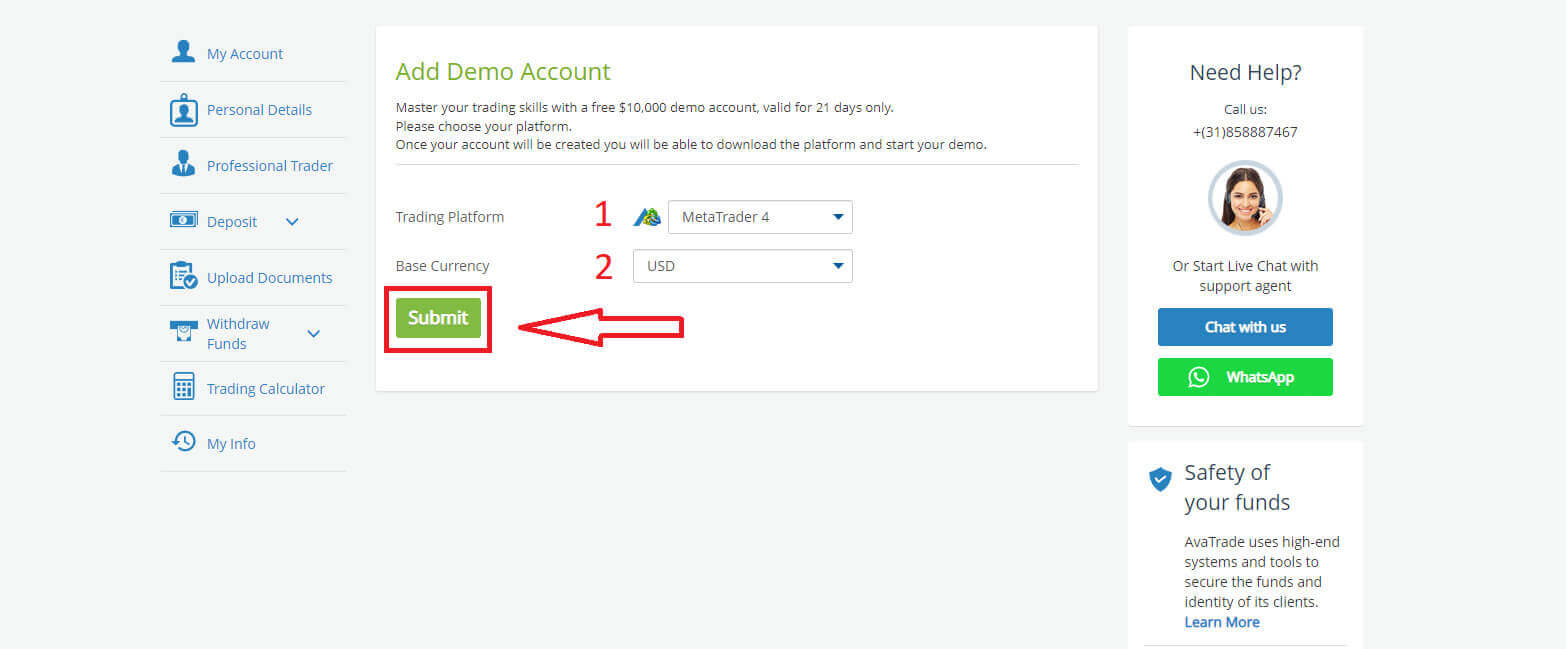
Выполнив несколько коротких шагов, ваш демо-счет готов к торговле.
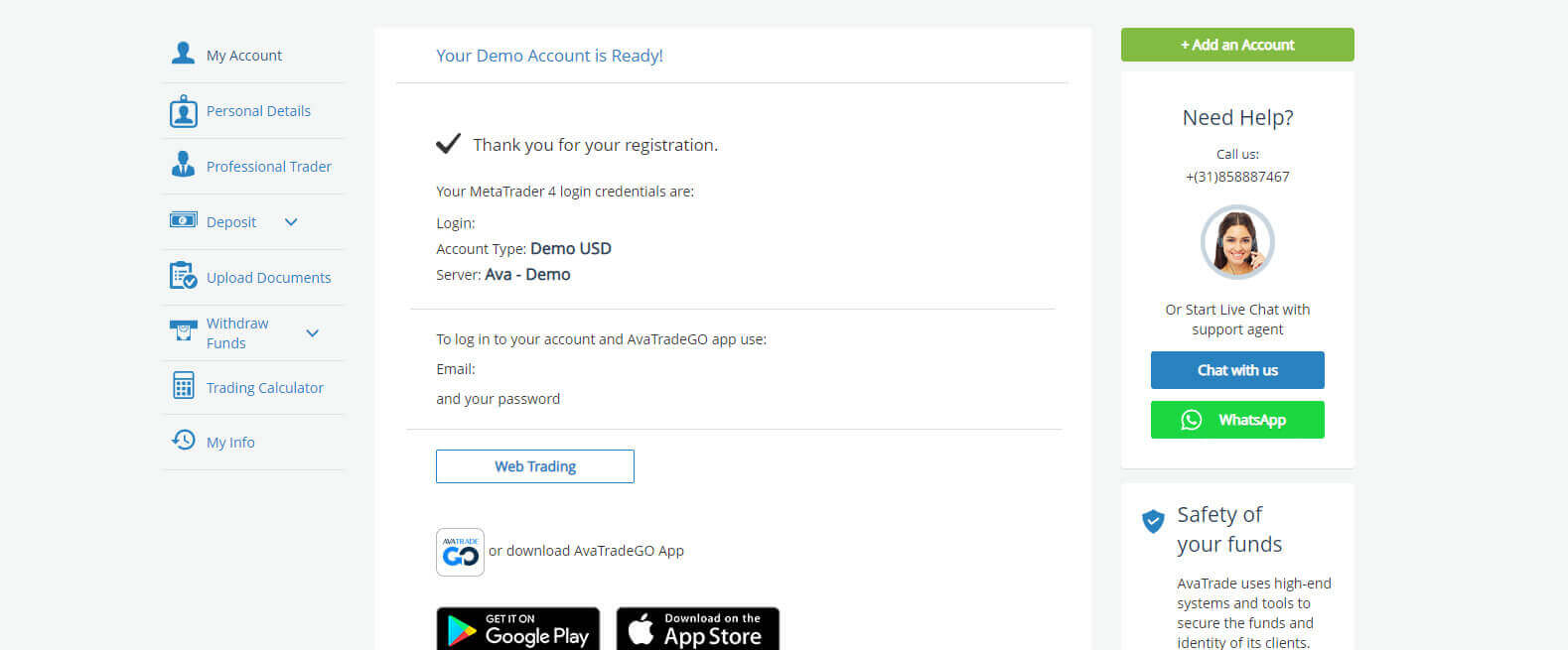
Как зарегистрировать демо-счет в мобильном приложении AvaTrade
Сначала откройте App Store или CH Play на своих мобильных устройствах и загрузите мобильное приложение. 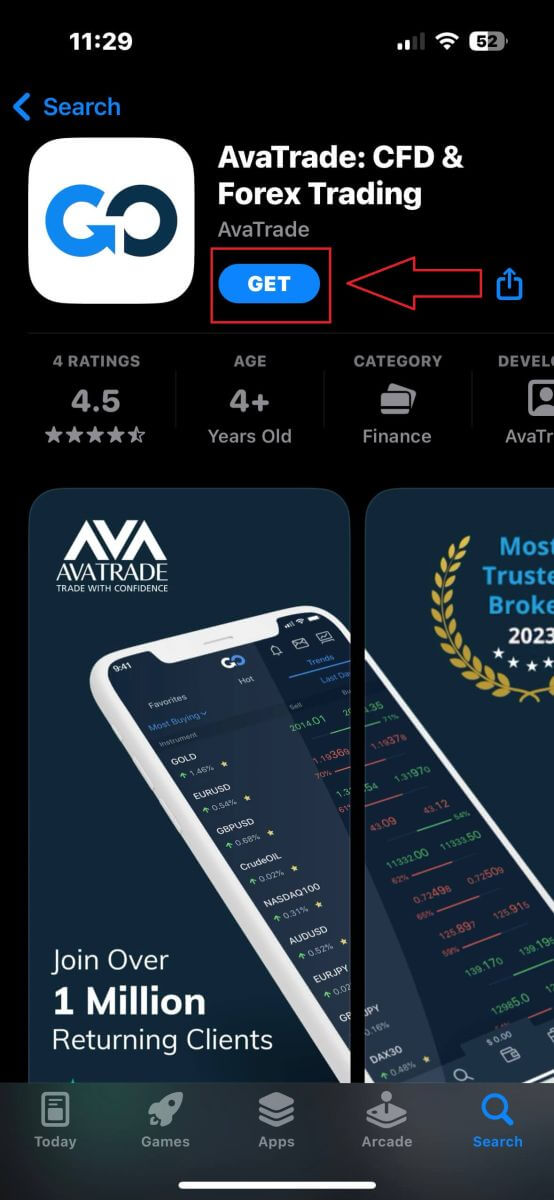
После этого установите загруженное приложение и выберите «Открыть демо-счет» . 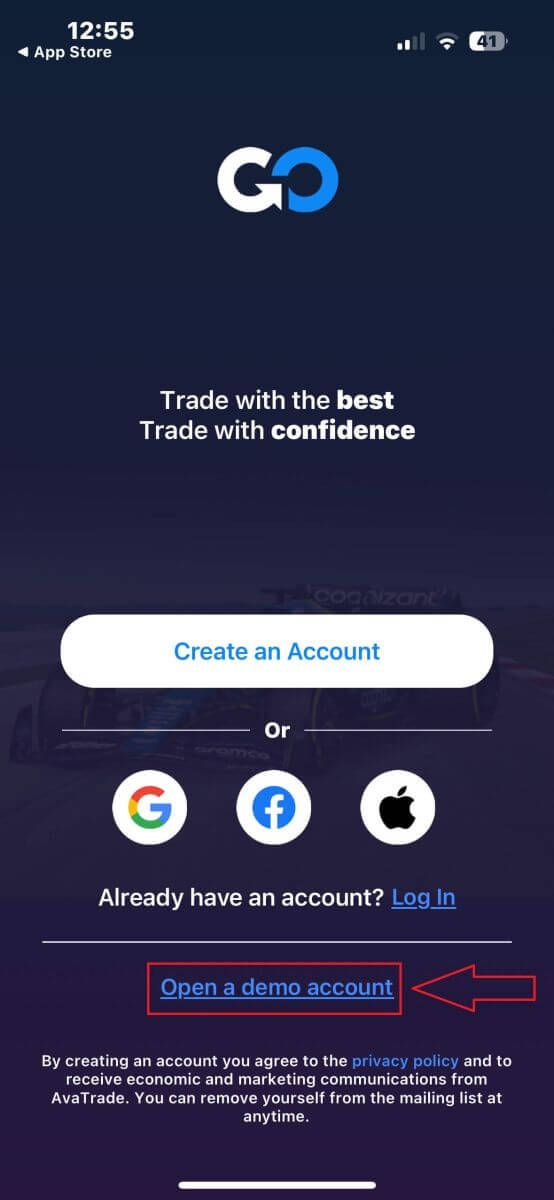
Далее вам необходимо будет заполнить некоторую информацию:
- Страна вашего проживания
- Имя электронной почты, которое вы хотите использовать
- Надежный пароль.
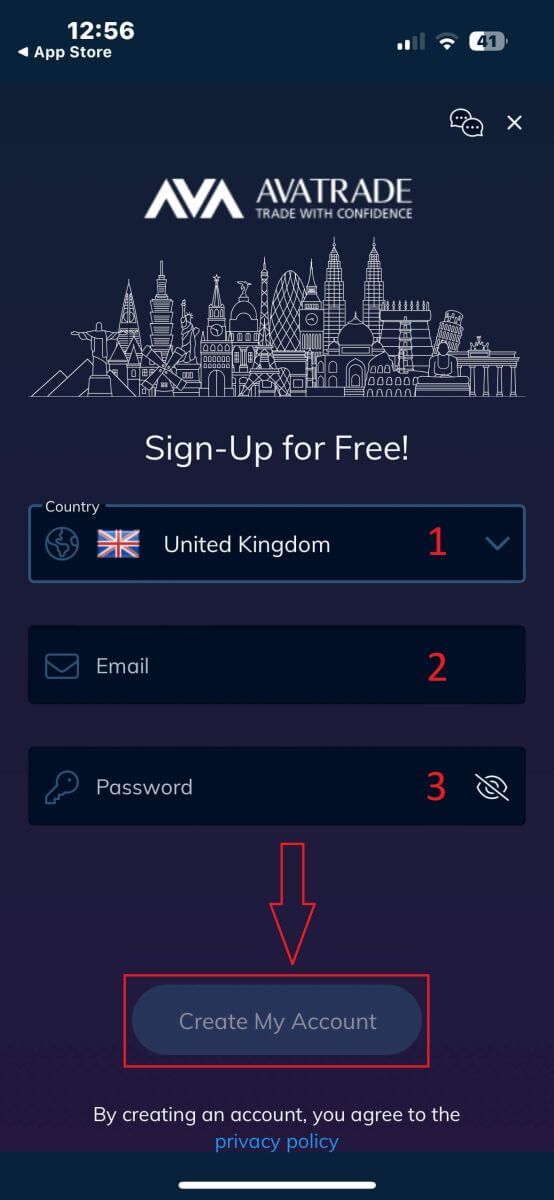
Поздравляем! Вы успешно зарегистрировали демо-счет AvaTrade. Давайте начнем обучение и начнем ваше торговое путешествие!
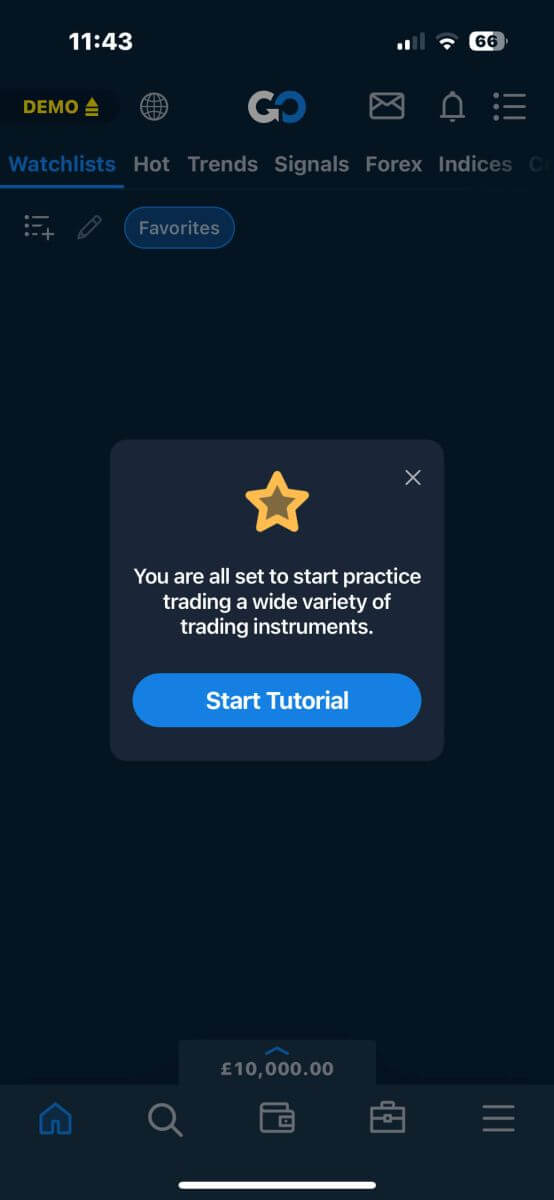
В чем разница между реальным и демо-счетом на AvaTrade?
Разница между демо-счетом и реальным счетом на AvaTrade заключается в ощутимых рисках и эмоциях. Демо-счет служит безрисковой симуляцией, позволяющей трейдерам практиковать стратегии без реальных финансовых рисков. Он предоставляет платформу для обучения и оттачивания навыков. Напротив, реальный счет предполагает подлинный капитал, привносящий психологический аспект риска и вознаграждения. Такие эмоции, как страх и жадность, могут влиять на принятие решений в торговых сценариях в реальном времени. В то время как демо-счет предлагает ценную среду для обучения, переход на реальный счет сопряжен с практическими проблемами управления эмоциями и преодоления непредсказуемости реальных рыночных условий на AvaTrade.
Как торговать на Форексе на AvaTrade
Как разместить новый ордер на AvaTrade MT4
Во-первых, вам необходимо настроить платформу AvaTrade MT4 на своем устройстве и войти в систему. Если вы не знаете, как войти в AvaTrade MT4, см. эту статью: Как войти в AvaTrade .
Вы можете инициировать новый заказ, щелкнув правой кнопкой мыши на графике и выбрав «Торговля» → «Новый заказ» , или дважды щелкнув нужную валюту в MT4, после чего появится окно «Ордер».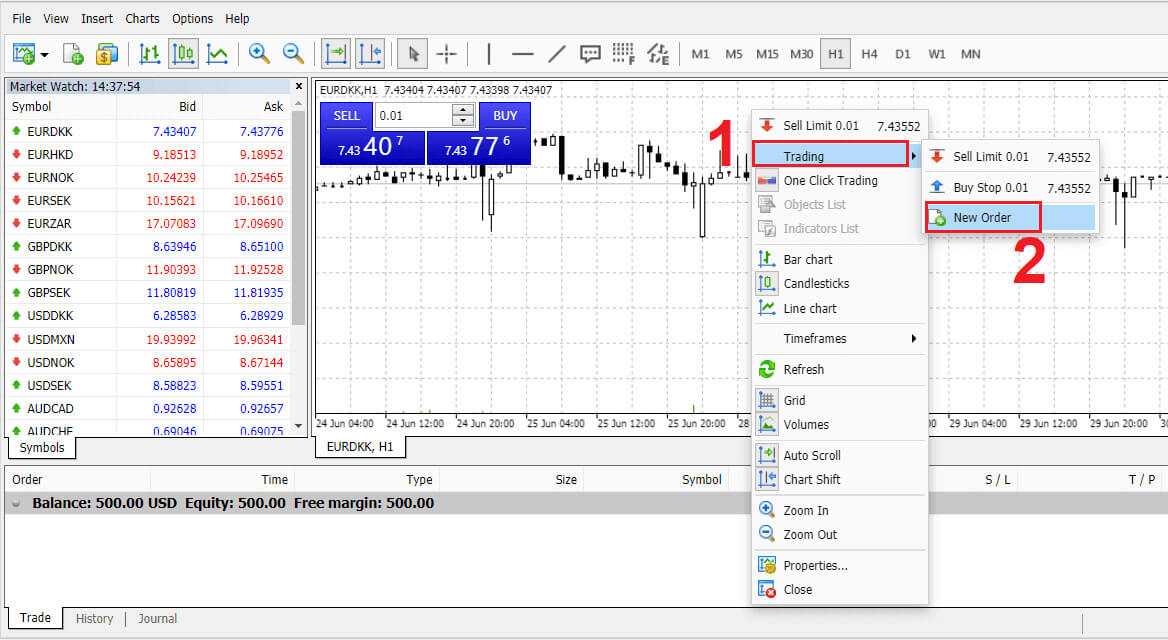
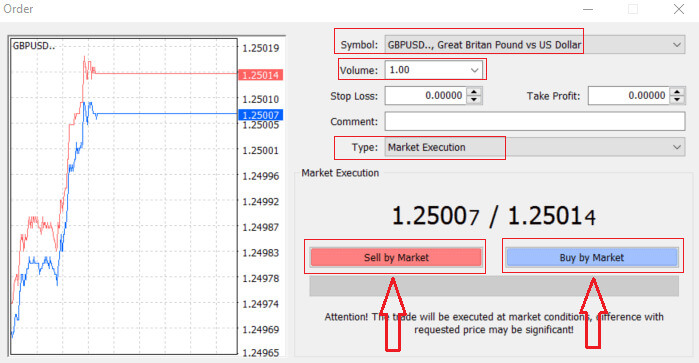
Объем: Определите размер контракта, щелкнув стрелку и выбрав объем из предложенных вариантов в раскрывающемся списке. Либо щелкните левой кнопкой мыши в поле громкости и введите нужное значение. Помните, что размер контракта напрямую влияет на потенциальную прибыль или убыток.
Комментарий: Хотя это и не обязательно, вы можете использовать этот раздел, чтобы пометить свои сделки дополнительными комментариями.
Тип:
- По умолчанию используется рыночное исполнение , при котором ордера исполняются по текущей рыночной цене.
- Отложенный ордер — это возможность указать будущую цену открытия сделки.
Наконец, выберите тип ордера – продажа или покупка. Продажа по рынку открывается по цене спроса и закрывается по цене предложения, потенциально принося прибыль в случае падения цены. Покупка по рынку открывается по запрашиваемой цене и закрывается по цене предложения, что потенциально может привести к получению прибыли в случае роста цены.
После выбора «Купить» или «Продать» ваш заказ будет быстро обработан, и вы сможете отслеживать его в торговом терминале .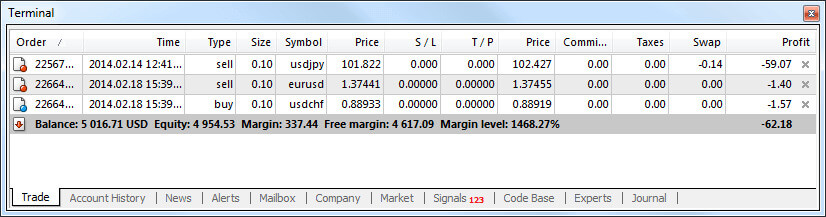
Как разместить отложенный ордер на AvaTrade MT4
Сколько отложенных ордеров
В отличие от ордеров с немедленным исполнением, которые предполагают размещение сделки по текущей рыночной цене, отложенные ордера позволяют вам устанавливать ордера, которые срабатывают, когда цена достигает определенного уровня, определенного вами. Хотя существует четыре типа отложенных ордеров, их можно разделить на два основных типа:
- Ордера, ожидающие прорыва определенного рыночного уровня.
- Ордера, ожидающие отскок от определенного рыночного уровня.

Buy Stop
Ордер Buy Stop позволяет вам разместить ордер на покупку по цене выше текущей рыночной стоимости. С практической точки зрения, если текущая рыночная цена составляет 17 долларов США, а ваш Buy Stop установлен на уровне 30 долларов США, покупка или длинная позиция будет инициирована, когда рынок достигнет указанного ценового уровня в 30 долларов США.
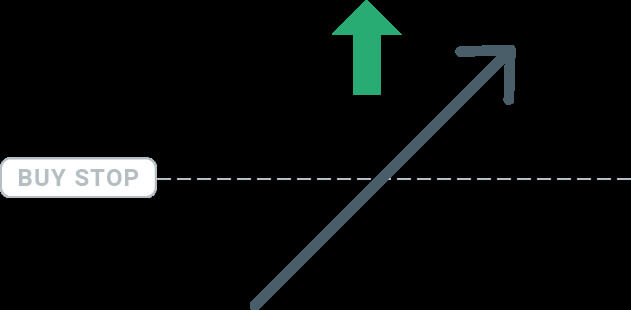
Sell Stop
Ордер Sell Stop дает вам возможность разместить ордер на продажу по цене ниже текущей рыночной стоимости. Таким образом, если существующая рыночная цена составляет 40 долларов США, а ваша цена Sell Stop установлена на уровне 26 долларов США, продажа или «короткая» позиция будет открыта, когда рынок достигнет назначенного ценового уровня в 26 долларов США.
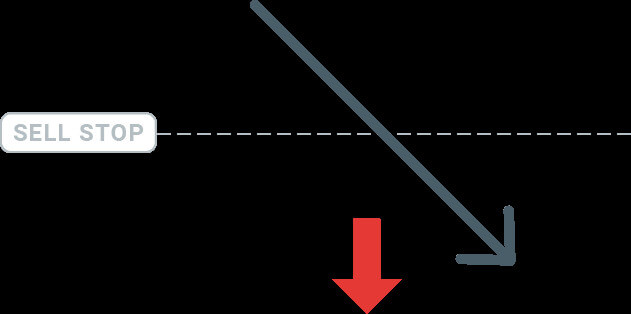
Лимит на покупку
В отличие от стопа на покупку, ордер на покупку с лимитом позволяет вам установить ордер на покупку по цене ниже текущей рыночной стоимости. С практической точки зрения, если текущая рыночная цена составляет 50 долларов США, а ваш лимит покупки установлен на уровне 32 долларов США, позиция на покупку будет открыта, когда рынок достигнет указанного ценового уровня в 32 доллара США.
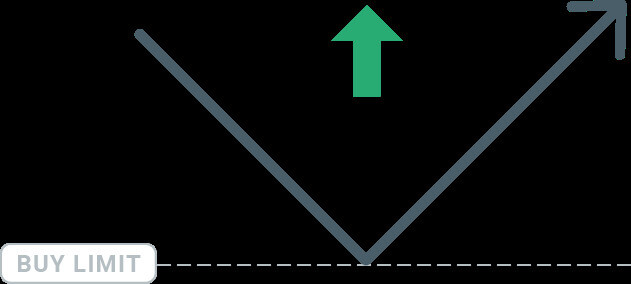
Sell Limit
В конечном счете, ордер Sell Limit позволяет вам разместить ордер на продажу по цене, превышающей текущую рыночную стоимость. С практической точки зрения, если существующая рыночная цена составляет 53 доллара США, а назначенная цена Sell Limit составляет 67 долларов США, позиция на продажу будет открыта, когда рынок достигнет указанного ценового уровня в 67 долларов США.
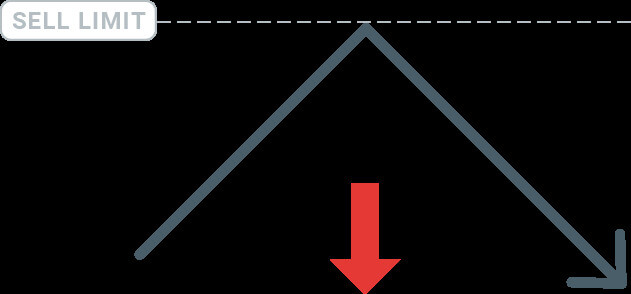
Открытие отложенных ордеров
Вы можете легко инициировать новый отложенный ордер, дважды щелкнув название рынка в модуле «Обзор рынка» . При этом откроется окно нового ордера, в котором вы сможете переключить тип ордера на Отложенный ордер.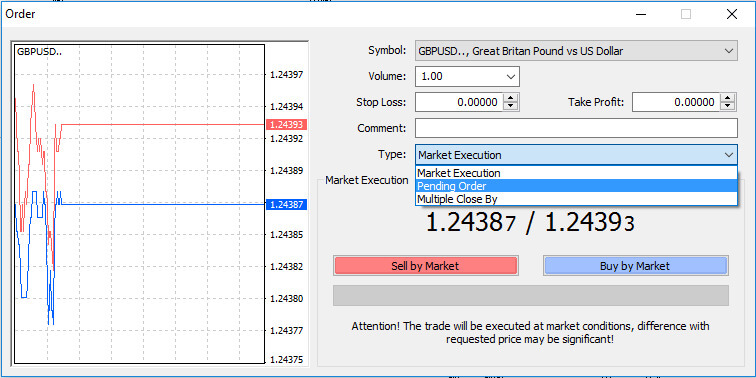
После этого выберите рыночный уровень, на котором сработает отложенный ордер. Кроме того, определите размер позиции на основе объема. При необходимости вы можете установить дату истечения срока действия (« Expiry» ). После того, как все эти критерии настроены, выберите соответствующий тип ордера в зависимости от того, хотите ли вы открыть длинную или короткую позицию, и установите стоп или лимит. Наконец, нажмите кнопку «Разместить» , чтобы выполнить заказ.
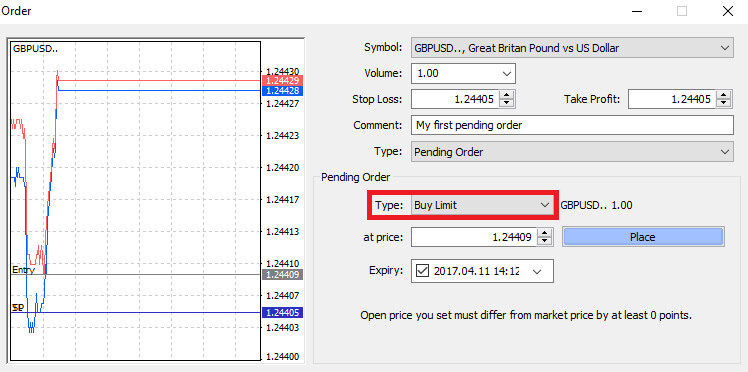
Очевидно, что отложенные ордера MT4 обладают надежной функциональностью. Они оказываются особенно полезными, когда вы не можете постоянно следить за рынком в поисках точки входа или когда цена инструмента быстро колеблется, и вы стремитесь воспользоваться этой возможностью, не упустив ее.
Как закрыть ордера на AvaTrade MT4
Чтобы заключить активную позицию, выберите значок «X» на вкладке «Торговля», расположенной в окне терминала. 
Альтернативно вы можете щелкнуть правой кнопкой мыши линию ордера на графике и выбрать опцию «Закрыть» . 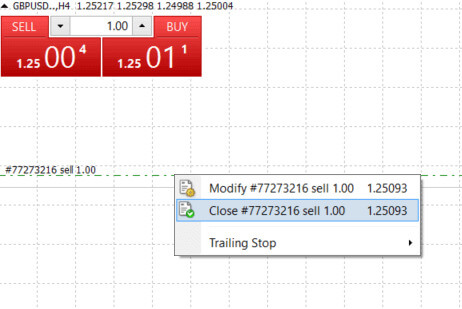
Если вы хотите закрыть только часть своей позиции, щелкните правой кнопкой мыши открытый ордер и выберите «Изменить» . Затем в поле «Тип» выберите мгновенное исполнение и укажите часть позиции, которую вы собираетесь закрыть. 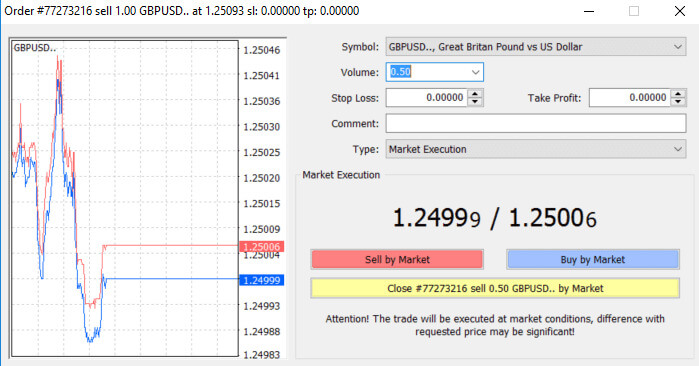
Очевидно, что инициирование и завершение сделок на MT4 очень удобно для пользователя и требует одного щелчка мыши.
Использование стоп-лосса, тейк-профита и трейлинг-стопа в AvaTrade MT4
Важнейшим аспектом долгосрочного успеха на финансовых рынках является тщательное управление рисками. Включение стоп-лоссов и тейк-профитов в вашу торговую стратегию имеет важное значение. Давайте рассмотрим, как использовать эти инструменты на нашей платформе MT4, чтобы вы могли эффективно контролировать риски и оптимизировать свой торговый потенциал.
Установка стоп-лосса и тейк-профита
Самый простой способ включить стоп-лосс или тейк-профит в вашу сделку — применить их немедленно при открытии новых ордеров. 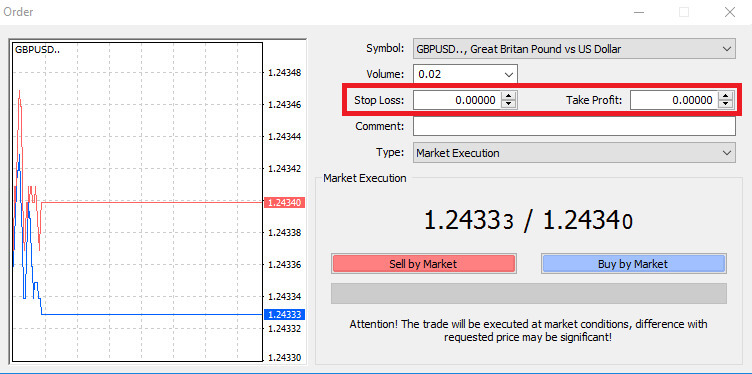
Чтобы реализовать это, просто введите конкретный уровень цены в поля «Стоп-лосс» или «Тейк-профит» . Имейте в виду, что стоп-лосс срабатывает автоматически, если рынок движется в неблагоприятном направлении против вашей позиции (отсюда и термин « стоп-лосс »), а уровни тейк-профита исполняются автоматически, когда цена достигает назначенной вами целевой прибыли. Такая гибкость позволяет вам установить уровень стоп-лосса ниже текущей рыночной цены и уровень тейк-профита выше текущей рыночной цены.
Очень важно отметить, что стоп-лосс (SL) или тейк-профит (TP) всегда связаны с открытой позицией или отложенным ордером. Вы можете настроить оба параметра, когда ваша сделка активна и вы активно следите за рынком. Хотя это меры защиты вашей рыночной позиции, они не являются обязательными для открытия новой позиции. У вас есть возможность добавить их позже, но настоятельно рекомендуется последовательно защищать свои позиции.
Добавление уровней стоп-лосса и тейк-профита
Самый простой способ прикрепить уровни стоп-лосса (SL) или тейк-профита (TP) к вашей существующей позиции — это использовать торговую линию на графике. Просто перетащите торговую линию на желаемый уровень вверх или вниз. 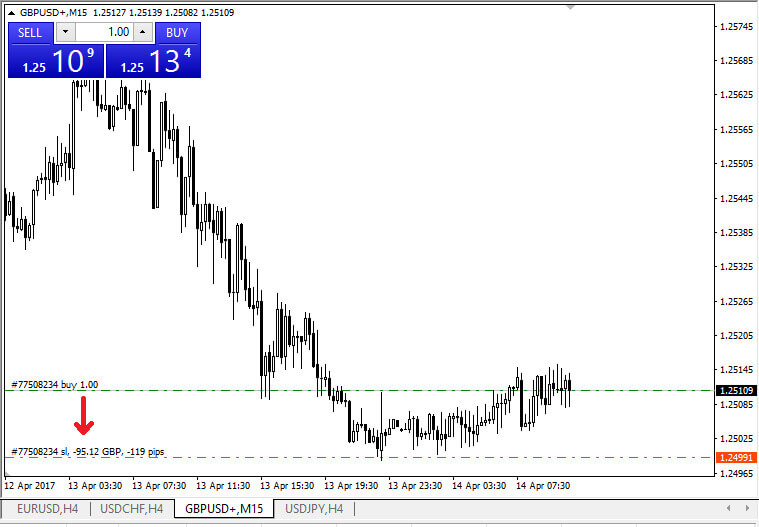
После ввода уровней стоп-лосса (SL) или тейк-профита (TP) на графике появятся соответствующие линии. Это позволяет вам легко и быстро регулировать уровни SL/TP .
Вы также можете выполнить это действие из модуля «Терминал» внизу. Чтобы добавить или изменить уровни SL/TP , щелкните правой кнопкой мыши открытую позицию или отложенный ордер и выберите «Изменить или удалить ордер» . 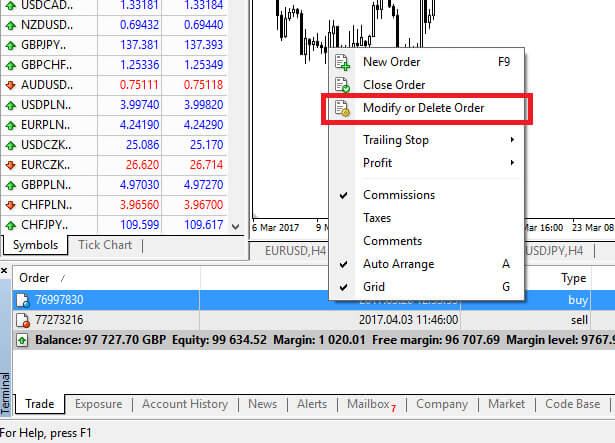
Появится окно изменения ордера, предоставляющее вам возможность ввести или настроить стоп-лосс (SL) и тейк-профит (TP) , указав точный рыночный уровень или определив диапазон пунктов от текущей рыночной цены.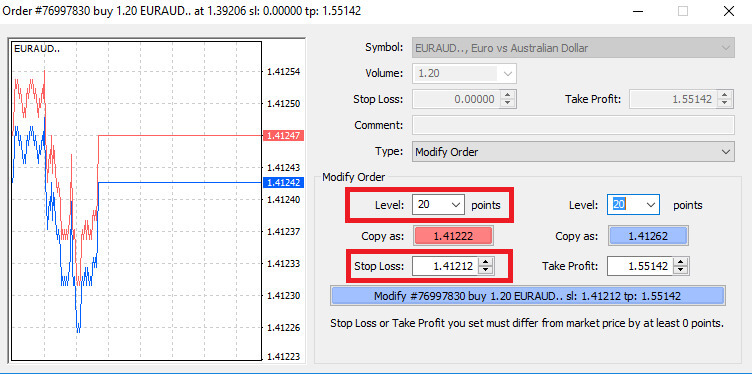
Трейлинг-стоп
Стоп-лоссы предназначены для уменьшения потерь, если рынок движется в неблагоприятном направлении против вашей позиции, но они также могут сыграть важную роль в обеспечении вашей прибыли.Хотя эта концепция на первый взгляд может показаться нелогичной, на самом деле ее довольно легко понять и освоить.
Представьте, что вы открыли длинную позицию, и в настоящее время рынок движется в благоприятном направлении, что приводит к прибыльной сделке. Ваш первоначальный стоп-лосс, изначально размещенный ниже цены открытия, теперь может быть скорректирован до цены открытия (обеспечивая сценарий безубыточности) или даже выше цены открытия (гарантируя прибыль).
Для автоматизации этого процесса вы можете использовать трейлинг-стоп . Это оказывается ценным инструментом управления рисками, особенно во время быстрых изменений цен или когда непрерывный мониторинг рынка невозможен.
Как только позиция станет прибыльной, трейлинг-стоп будет автоматически отслеживать цену, поддерживая заранее установленное расстояние.
Трейлинг-стоп (TS) привязан к вашим активным позициям, и важно отметить, что для успешного исполнения трейлинг-стопа на MT4 платформа должна оставаться открытой.
Чтобы установить трейлинг-стоп , просто щелкните правой кнопкой мыши открытую позицию в окне «Терминал» и укажите предпочтительное значение пипса как расстояние между уровнем тейк-профита (TP) и текущей ценой в меню трейлинг-стопа .
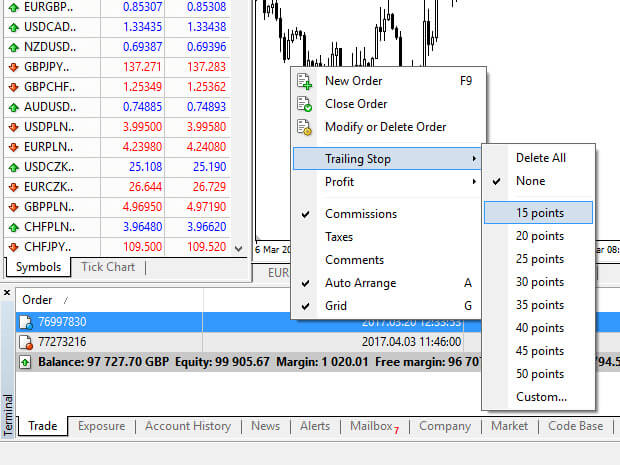
Ваш трейлинг-стоп теперь активен, а это означает, что в случае благоприятных изменений рыночных цен трейлинг-стоп автоматически корректирует уровень стоп-лосса.
Чтобы деактивировать трейлинг-стоп , просто выберите «Нет» в меню «Трейлинг-стоп» . Если вы хотите быстро отключить его для всех открытых позиций, выберите «Удалить все» .
Как было продемонстрировано, MT4 предлагает несколько способов защитить ваши позиции в считанные секунды.
Хотя ордера Stop Loss являются одними из наиболее эффективных методов управления рисками и контроля потенциальных убытков в приемлемых пределах, они не обеспечивают полной безопасности.
Стоп-лоссы бесплатны и служат для защиты вашего счета от неблагоприятных рыночных изменений. Однако важно понимать, что они не гарантируют исполнение вашей позиции каждый раз. В случаях внезапной волатильности рынка или ценовых разрывов за пределами вашего стоп-уровня существует вероятность того, что ваша позиция может быть закрыта на менее благоприятном уровне, чем запрошено. Это явление известно как проскальзывание цен.
Для усиленной защиты без риска проскальзывания на базовом счете бесплатно доступны гарантированные стоп-лоссы. Это гарантирует, что ваша позиция будет закрыта на запрошенном уровне стоп-лосса, даже если рынок пойдет против вас.
Часто задаваемые вопросы (FAQ)
Как выпуск новостей повлияет на мою торговлю?
Позитивные новости для «базовой» валюты традиционно приводят к повышению курса валютной пары.Позитивные новости для валюты «Котировка» традиционно приводят к падению курса валютной пары.Поэтому можно сказать, что: Негативные новости для «Базовой» валюты традиционно приводят к падению курса валютной пары.Негативные новости для валюты «Котировки» традиционно приводят к повышению курса валютной пары.
Как рассчитать прибыль и убыток от сделки?
Курс иностранной валюты представляет собой стоимость одной единицы основной валюты в пересчете на вторичную валюту.
Открывая сделку, вы совершаете сделку на определенную сумму в основной валюте, а при закрытии сделки вы делаете это на ту же сумму, прибыль или убыток, полученный в результате сделки туда и обратно ( открытия и закрытия ), будет находиться в вторичная валюта.
Например; Если трейдер продает 100 000 EURUSD по цене 1,2820, а затем закрывает 100 000 EURUSD по цене 1,2760, его чистая позиция в евро равна нулю (100 000-100 000), а его доллар США - нет.
Позиция в долларах США рассчитывается следующим образом: 100 000 * 1,2820 = длинная позиция на сумму 128 200 долларов США и -100 000 * 1,2760 = короткая позиция на сумму 127 600 долларов США.
Прибыль или убыток всегда выражаются во второй валюте. Для простоты в отчетах о прибылях и убытках часто указываются в долларах США. В этом случае прибыль от сделки составит $600.
Где я могу просмотреть свою торговую историю?
Получите доступ к своей торговой истории через функцию отчетов, доступную непосредственно из MetaTrader4. Убедитесь, что окно «Терминал» открыто (если это не так, перейдите на вкладку «Вид» и нажмите «Терминал» ).
- Перейдите в «Историю счета» в Терминале (нижняя панель вкладок).
- Щелкните правой кнопкой мыши в любом месте — выберите «Сохранить как отчет» — нажмите «Сохранить» . Откроется выписка по вашему счету, которая откроется в вашем браузере на новой вкладке.
- Если вы щелкните правой кнопкой мыши на странице браузера и выберите «Печать», у вас появится возможность сохранить в формате PDF.
- Вы сможете сохранить или распечатать его прямо из браузера.
- Более подробную информацию об отчетах можно найти в «Клиентском терминале – Руководство пользователя» в окне «Помощь» на платформе.
Почему мне следует торговать опционами, если я могу использовать кредитное плечо в спотовой торговле?
Опционы позволяют торговать с несбалансированным риском. Это означает, что ваш профиль риска не одинаков в обоих направлениях рынка.
Таким образом, хотя вы МОЖЕТЕ использовать опционы в качестве инструмента с кредитным плечом (покупка опциона стоит лишь небольшую часть стоимости базового актива), реальным преимуществом опционов является возможность адаптировать свой профиль риска в соответствии с вашим взглядом на рынок.
Если вы правы, вы получаете прибыль; если вы ошибаетесь, вы знаете, что ваш риск падения ограничен с самого начала сделки, и вам не нужно оставлять стоп-лосс или выходить из сделок.
При спотовой торговле вы можете быть правы относительно конечного направления рынка, но не достичь своей цели. С помощью опционов вы можете позволить правильно структурированной сделке достичь своей цели.
Каковы риски и выгоды маржинальной торговли?
Маржинальная торговля обеспечивает большую потенциальную прибыль от вложенного капитала. Тем не менее, трейдерам следует помнить, что чем выше потенциальная прибыль, тем выше возможны и большие потери. Поэтому это не для всех. При торговле со значительным кредитным плечом небольшое движение рынка может оказать существенное влияние на баланс и капитал трейдера, как положительное, так и отрицательное.